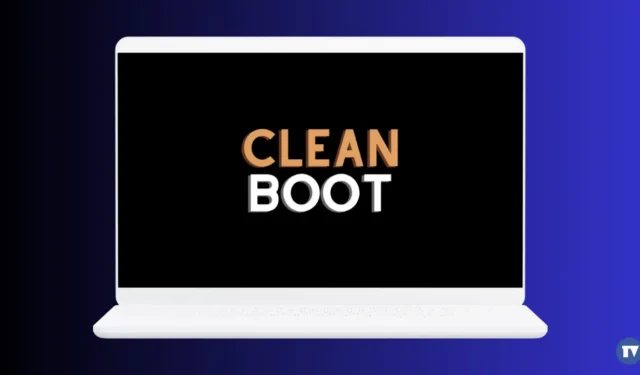
Varat tīri palaist Windows 11 ierīci, lai novērstu dažādas problēmas, piemēram, BSOD, draivera kļūdas, lēnu datoru utt. Tīra sāknēšana ir piemērota daudzām Windows 11 problēmām, jo tā palaiž datoru bez trešās puses lietotņu iejaukšanās.
Tātad, ja jūsu Windows 11 dators darbojas dīvaini un jūs nezināt precīzu tā iemeslu, varat veikt tīru sāknēšanu. Tālāk mēs esam apsprieduši, kā notīrīt Windows 11 sāknēšanas sistēmu.
Kas ir Clean Boot?
Varat vienkārši uzskatīt Clean Boot kā paņēmienu, kas iedarbina datoru ar minimālu programmu un draiveru komplektu. Varat veikt tīru sāknēšanu, ja šaubāties, ka noteiktas programmas vai draiveri ir pretrunā ar sistēmas pakalpojumiem un izraisa problēmas.
Ja problēma joprojām pastāv pat pēc tīras sāknēšanas, tas vienkārši nozīmē, ka problēma ir citur jūsu datorā.
Kā notīrīt Windows 11 sāknēšanu
Tagad, kad zināt, kas ir tīrā sāknēšana, iespējams, vēlēsities uzzināt, kā veikt tīru sāknēšanu operētājsistēmā Windows 11. Veiciet tālāk norādītās darbības, lai veiktu tīru sāknēšanu Windows 11 datorā.
1. Lai sāktu darbu, nospiediet tastatūras taustiņu Windows Key + R. Tas atvērs dialoglodziņu RUN .
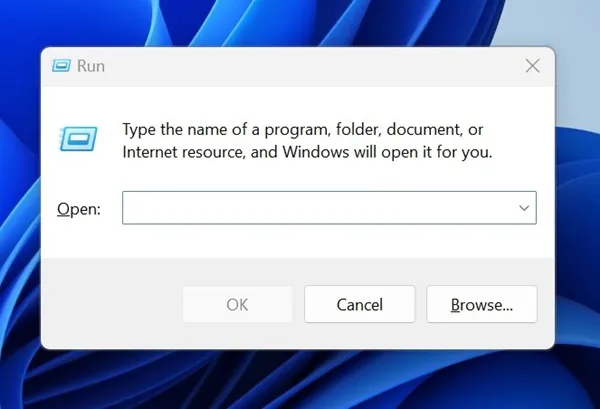
2. Kad tiek atvērts dialoglodziņš RUN, ierakstiet msconfig un nospiediet taustiņu Enter.
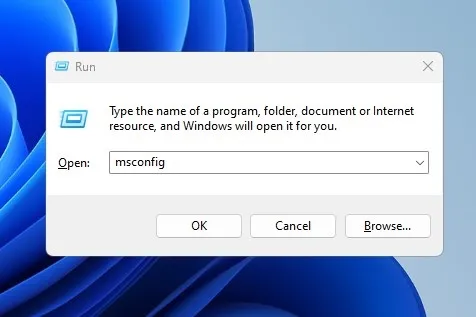
3. Tiks atvērta sistēmas konfigurācijas utilīta.
4. Pēc tam pārejiet uz cilni Pakalpojumi , kā parādīts tālāk esošajā ekrānuzņēmumā.
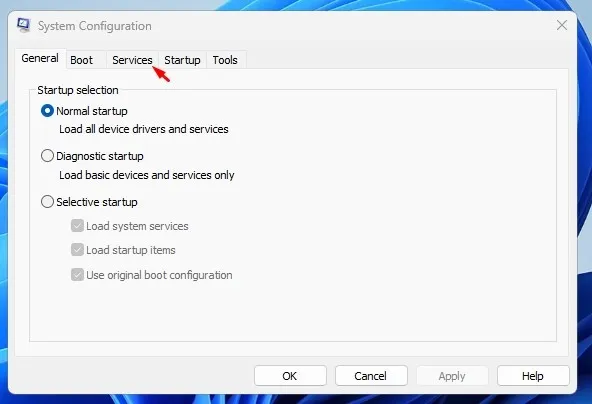
5. Apakšējā kreisajā stūrī atzīmējiet izvēles rūtiņu Slēpt visus Microsoft pakalpojumus .
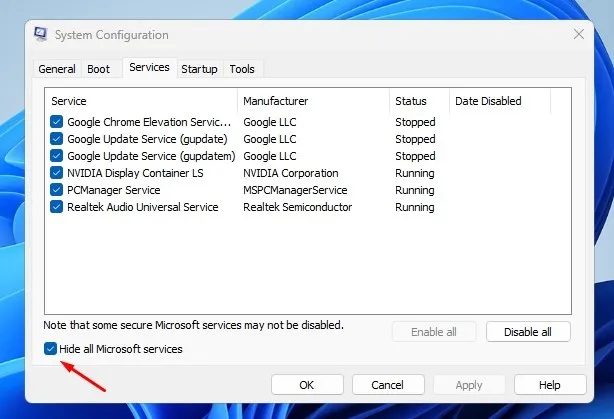
6. Pēc tam noklikšķiniet uz Atspējot visu .
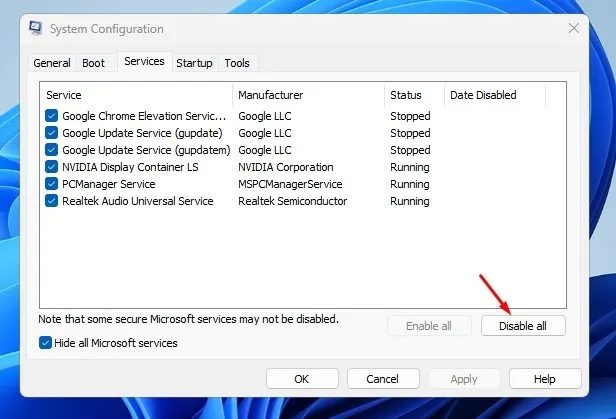
7. Kad tas ir izdarīts, noklikšķiniet uz Lietot un pēc tam uz Labi .
Atspējojiet startēšanas lietojumprogrammas uzdevumu pārvaldniekā
Nākamais solis ietver startēšanas programmu atspējošanu no uzdevumu pārvaldnieka. Lūk, kas jums jādara.
1. Windows 11 meklēšanā ierakstiet Task Manager. Pēc tam atveriet programmu Task Manager no labāko atbilstības rezultātu saraksta.
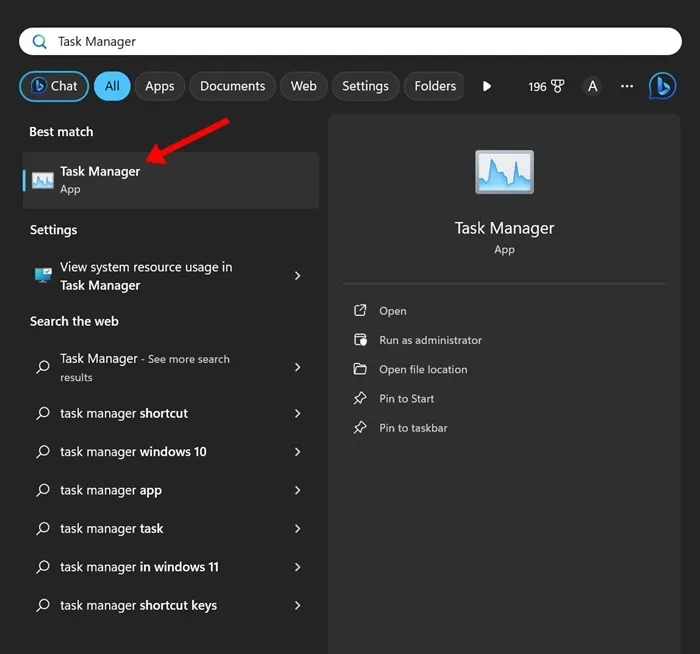
2. Kad tiek atvērts uzdevumu pārvaldnieks, pārslēdzieties uz cilni Startup Apps .
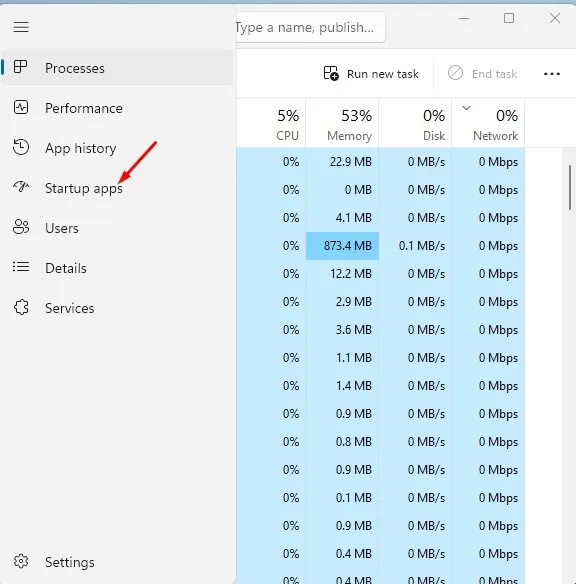
3. Tur atradīsit daudzas startēšanas programmas. Ar peles labo pogu noklikšķiniet uz katra un atlasiet Atspējot .
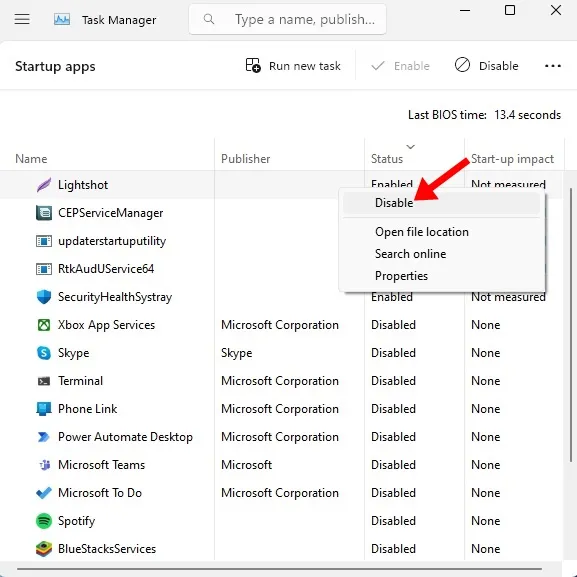
Tieši tā! Pēc izmaiņu veikšanas vienkārši restartējiet datoru. Windows 11 tiks palaists tīrā sāknēšanas vidē; jums jāpārbauda, vai problēma joprojām pastāv.
Kā iziet no tīras sāknēšanas vides operētājsistēmā Windows 11
Neatkarīgi no tā, vai, veicot tīru sāknēšanu, problēma ir novērsta, jums būs jāiziet no tīrās sāknēšanas vides. Lūk, kā to izdarīt operētājsistēmā Windows 11.
1. Nospiediet tastatūras taustiņu Windows Key + R. Dialoglodziņā RUN ierakstiet msconfig un nospiediet taustiņu Enter.
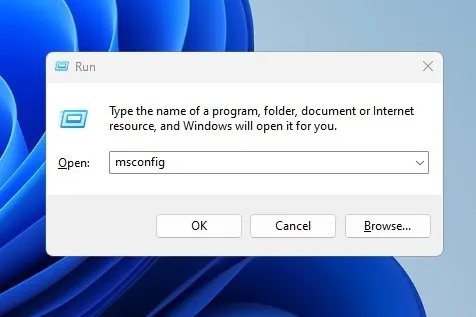
2. Pēc tam pārejiet uz cilni Pakalpojumi .
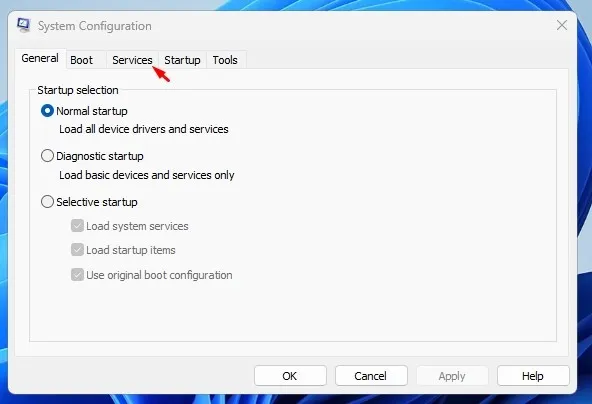
3. Atzīmējiet izvēles rūtiņu Slēpt visus Microsoft pakalpojumus un noklikšķiniet uz Iespējot visu .
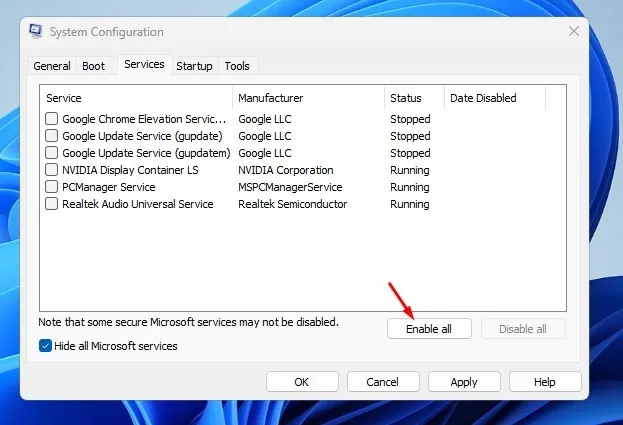
4. Pēc izmaiņu veikšanas noklikšķiniet uz Lietot un pēc tam uz Labi .
5. Atveriet uzdevumu pārvaldnieku un pārslēdzieties uz Startup Apps .
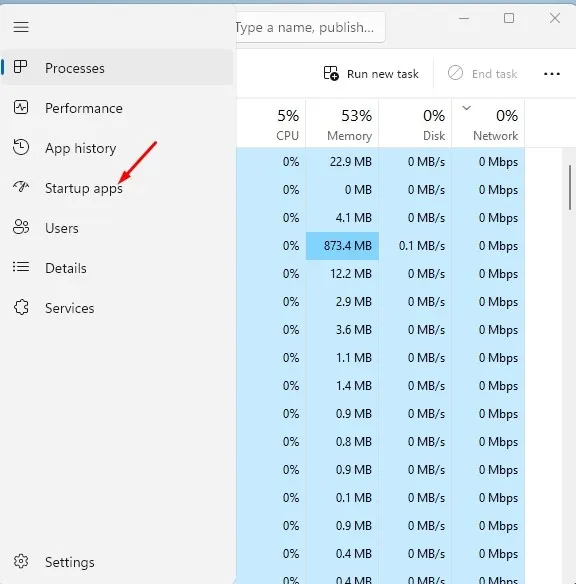
6. Ar peles labo pogu noklikšķiniet uz lietotnēm, kuras esat atspējojis, un atlasiet Iespējot .
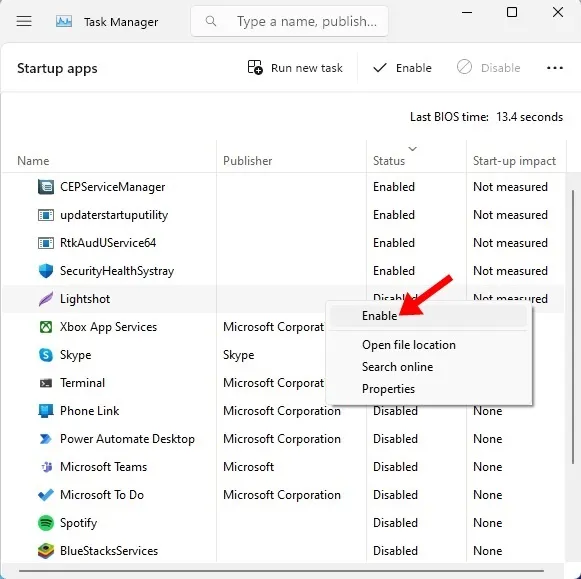
Tieši tā! Pēc izmaiņu veikšanas restartējiet Windows 11 datoru. Jūsu dators izies no tīrās sāknēšanas vides.
Šajā rokasgrāmatā ir paskaidrots, kā veikt tīru sāknēšanu Windows 11 datorā. Ja jums nepieciešama papildu palīdzība par šo tēmu, paziņojiet mums komentāros. Turklāt, ja šis raksts jums palīdz, neaizmirstiet dalīties tajā ar saviem draugiem.




Atbildēt